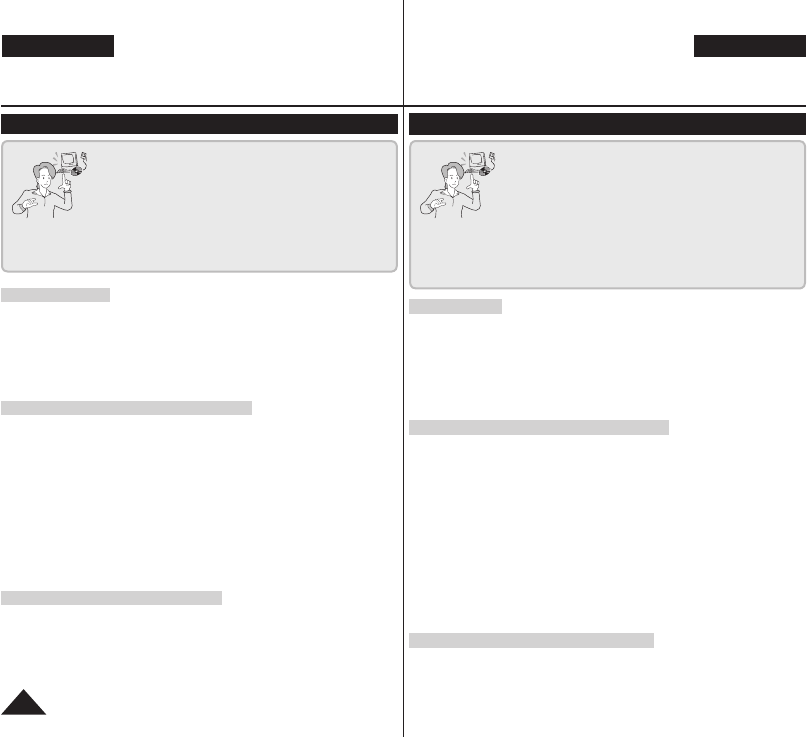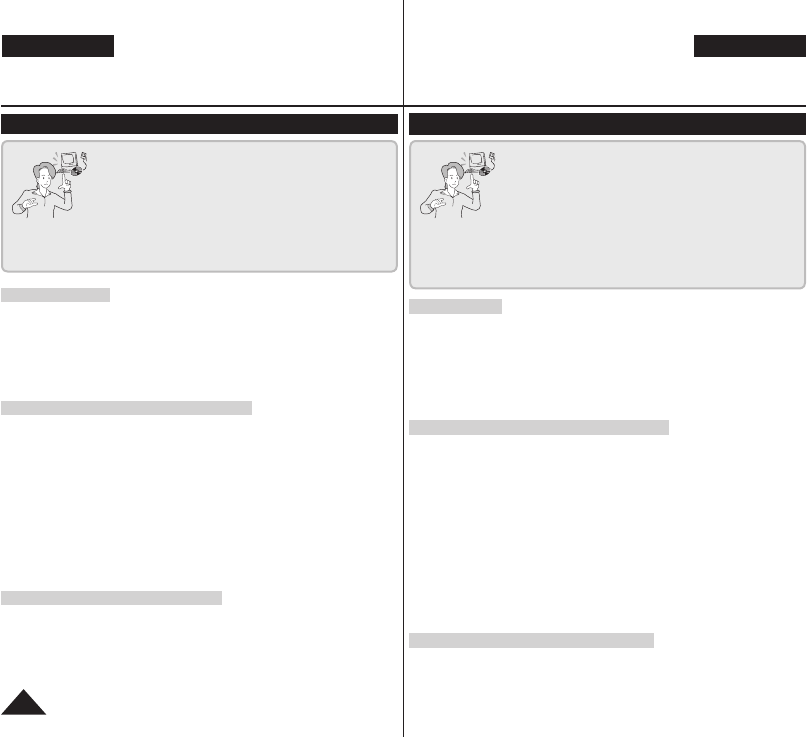
DEUTSCH
ENGLISH
110
USB-Schnittstelle (nur VP-DC173(i)/DC175WB/DC175W(i)/DC575WB/DC575Wi)
DV Media PRO Software installieren
Vor dem Start
Schalten Sie den Computer ein. Beenden Sie alle anderen Anwendungen.
Legen Sie die Software-CD in das CD-ROM-Laufwerk Ihres Computers
ein. Nach dem Einlegen der CD wird automatisch der Setup-Bildschirm
angezeigt. Sollte dieser Bildschirm nicht angezeigt werden, klicken Sie in
der unteren linken Ecke auf „Start“, und wählen Sie „Run“ (Ausführen), um
ein Dialogfeld anzuzeigen. Geben Sie „D:autorun.exe“ ein, und drücken
Sie die Eingabetaste, wenn Ihr CD-ROM-Laufwerk die Kennung „D:“ hat.
Installation von DV Driver und DirectX 9.0
Der DV-Treiber (DV Driver) ist ein Software-Treiber, der zur Herstellung
einer Verbindung zwischen Camcorder und Computer benötigt wird.
Wenn er nicht installiert ist, werden einige Funktionen nicht unterstützt.
1. Klicken Sie auf dem Setup-Bildschirm auf <DV Driver>.
Die benötigte Treibersoftware wird automatisch installiert. Folgende
Treiber werden installiert:
- PC-Kameratreiber und USB-Streaming-Treiber (Treiber für Aufnahme)
2. Klicken Sie auf <Confirm>, um die Treiberinstallation abzuschließen.
3. Wenn <DirectX 9.0> noch nicht installiert ist, wird dies nach dem
Einrichten des <DV Driver> automatisch installiert.
Nach der Installation von <DirectX 9.0> muss der Computer neu gestartet werden.
Wenn <DirectX 9.0> bereits installiert ist, ist ein Neustart des
Computers nicht erforderlich.
Anwendungsinstallation - Video-Codec
Klicken Sie auf dem Setup-Bildschirm auf <Video Codec>.
Der <Video Codec> wird zur Wiedergabe der mit dem DVD-
Camcorder aufgenommenen Videodateien benötigt.
Nachdem Sie die Software DV Media Pro auf Ihrem
Windows-Computer installiert und anschließend
Ihren DVD-Camcorder mit dem Computer über ein
USB-Kabel verbunden haben, stehen Ihnen folgende
Möglichkeiten zur Verfügung:
- Videoaufnahmen und Fotos auf dem PC ansehen:
DV Driver – DirectX9.0 – Video Codec
- PC-Kamera/USB Streaming:
DV Driver – DirectX9.0 – Video Codec
- Fotos bearbeiten: Photo Express
USB Interface (VP-DC173(i)/DC175WB/DC175W(i)/DC575WB/DC575Wi only)
Installing DV Media PRO Program
Before your start!
Turn on your PC. Exit all other running applications.
Insert the provided CD into the CD-ROM drive.
The setup screen appears automatically soon after the CD is inserted.
If the setup screen does not appear, click on “Start” on the bottom left
corner and select “Run” to display a dialog. Type “D:\autorun.exe” and
then press ENTER, if your
CD-ROM drive is mapped to “D:Drive”.
Installing Driver - DV Driver and DirectX 9.0
DV Driver is a software driver that is required to support establishing
connection to a PC.
(If it is not installed, some functions will not be supported.)
1. Click on <DV Driver> on the Setup screen.
Driver software is installed automatically. Following drivers will be installed:
- USB PC-CAMERA driver
2. Click on <Confirm> to finish driver installation.
3. If the <DirectX 9.0> is not installed, it is installed automatically
after setting <DV Driver>.
After installing <DirectX 9.0>, please restart your PC.
If <DirectX 9.0> is installed already, there is no need to restart the PC.
Application Installation - Video Codec
Click on <Video Codec> on the Setup screen.
<Video Codec> is required to play movie files recorded by this DVD
Camcorder on a PC.
When you install the DV Media PRO software on your
Windows computer, you can enjoy the
following operations by connecting your DVD
Camcorder to your computer via a USB cable.
- View Movie Recordings and Photos on PC:
DV Driver - DirectX9.0 - Video Codec
- PC Camera/USB Streaming function:
DV Driver - DirectX9.0 - Video Codec
- Photo Editing: Photo Express
AD68-01230V_uk_de_R2.indb 110 2007-05-03 ソタネト 7:58:54